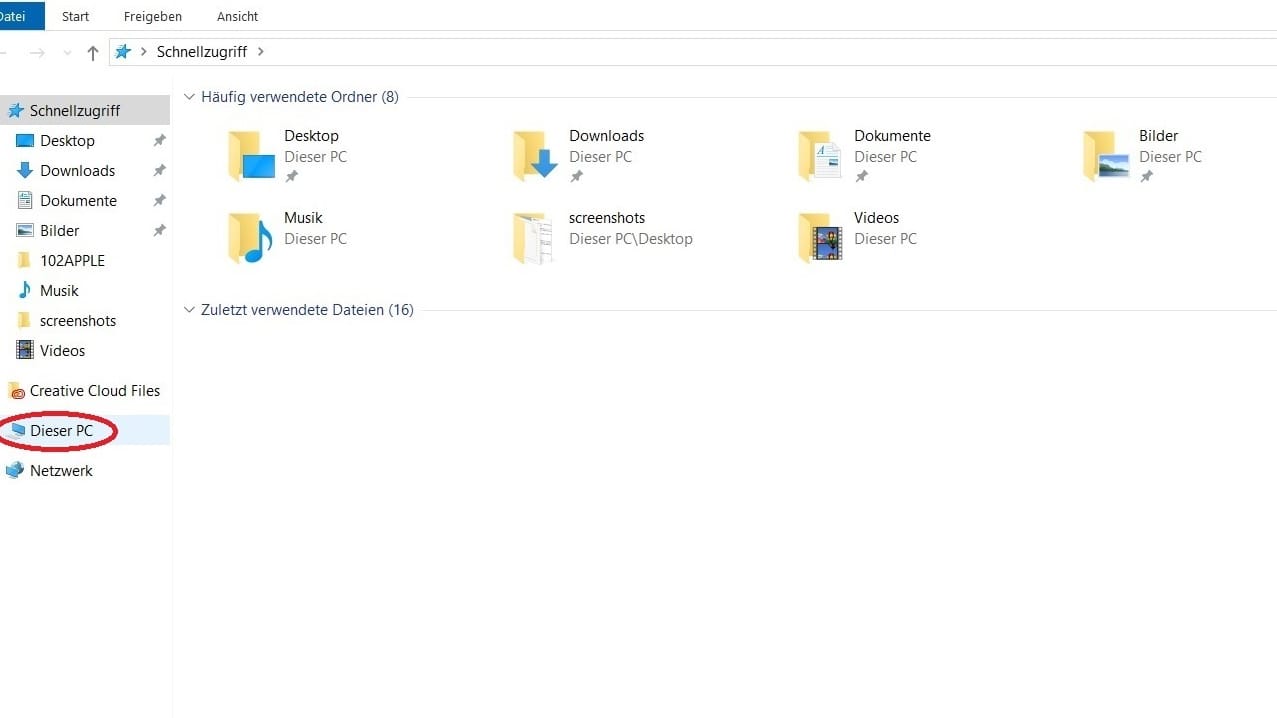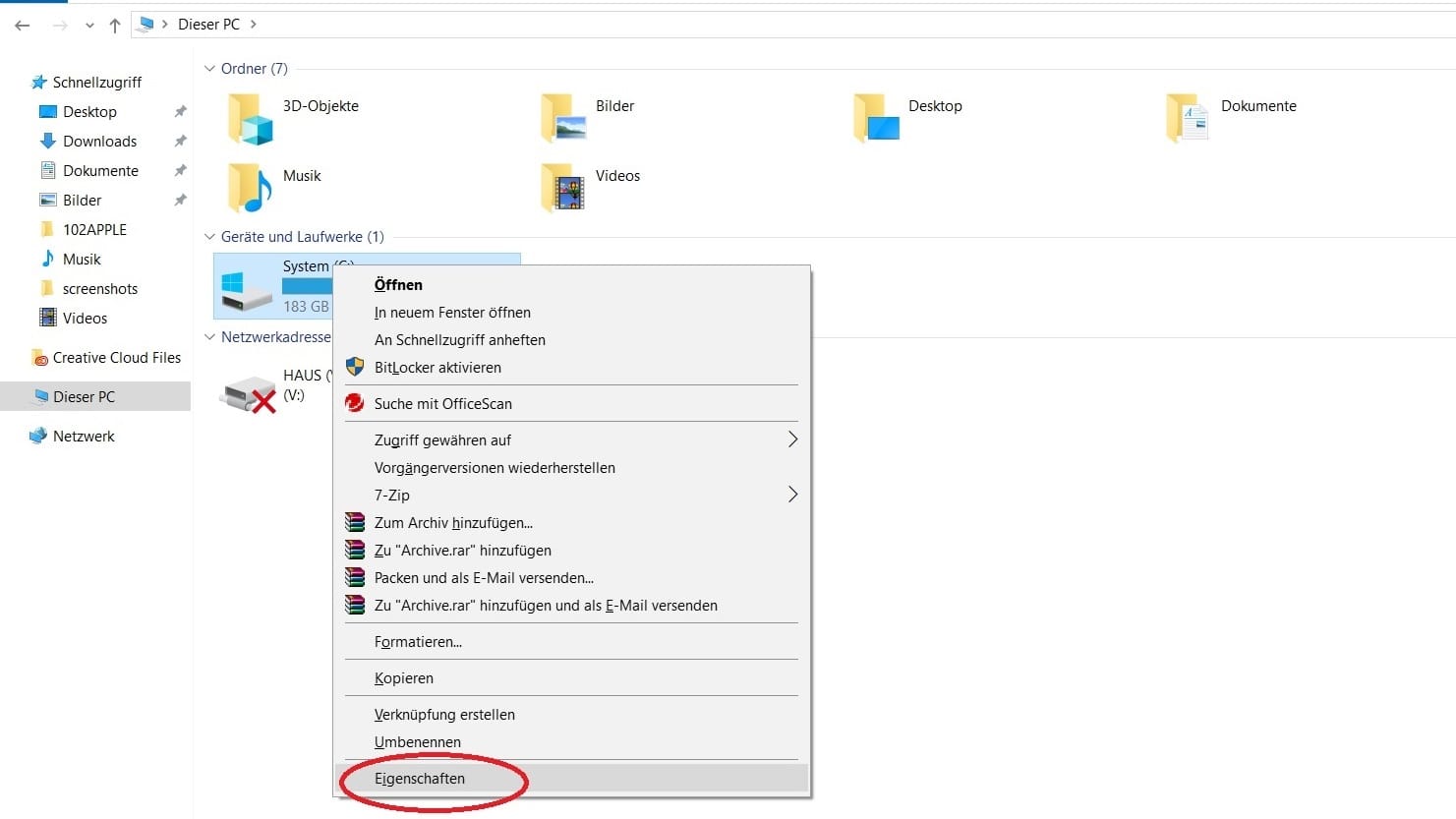Bei Systemüberprüfung Windows 10: Microsoft bestätigt Fehler nach Update
Mit regelmäßigen Updates will Microsoft Windows 10 aktuell halten sowie Fehler beheben. Nutzer berichten nach dem aktuellen Update jedoch wieder über Probleme. Jetzt klärt Microsoft auf.
Microsoft hat einen Fehler in Windows 10 bestätigt. Dieser tritt auf, wenn Nutzer mit dem Systemdatei-Überprüfungsprogramm "sfc /scannow" das System prüfen lassen. Das Tool meldete dabei beschädigte Dateien, die sich nicht reparieren ließen. Das Problem soll Nutzern nach dem aktuellen Juli-Update aufgefallen sein. Das berichtet "heise online".
Microsoft schreibt auf seiner Seite, dass Nutzer bei der Überprüfung die Datei "%windir%\System32\WindowsPowerShell\v1.0\Modules\Defender" als beschädigt gekennzeichnet bekommen.
Problem bei Windows Defender
Laut "heise online" bestehe das Problem darin, dass die Hashes der überprüften Dateien nicht mit den Dateien übereinstimmen, die im Windows-Komponentenspeicherverzeichnis (WinSxS) hinterlegt sind. Das Problem betreffe dabei konkret PowerShell-Komponenten des Windows Defenders. "heise online" schreibt dazu, dass das Systemdatei-Überprüfungsprogramm an sich korrekt funktioniert und der Fehler durch den Aktualisierungsmechanismus des Windows Defender entstanden ist.
Laut Microsoft ist das Problem seit Windows 10 Version 1607 bekannt. Dabei handelt es sich um das zweite Funktionsupdate für Windows 10 von 2016. Ein konkretes Datum für einen Fix nennt Microsoft nicht
Wie nutzte ich das Systemdatei-Überprüfungsprogramm?
Das Systemdatei-Überprüfungsprogramm sucht nach Systemdateien und ersetzt automatisch defekte oder fehlende Systemdateien. Mehr dazu lesen Sie hier.
- Auf Mai-Update 2019: Microsoft zwingt Nutzer zum Versionswechsel
- Windows 10: Neues Update verlangt ständigen Neustart
- Panne mit USB-Sticks: Microsoft löst Update-Problem bei Windows 10
Um das Programm zu starten, gehen Sie wie folgt vor:
- Starten Sie die Eingabeaufforderung mit erhöhten Rechten. Tippen Sie dafür in das Windows-Suchfeld "cmd" (ohne An- und Abführungszeichen). Klicken Sie dann mit der rechten Maustaste auf das Ergebnis, und wählen "Als Administrator ausführen".
- Tippen Sie "sfc /scannow" (Leerzeichen beachten) ein und drücken Sie die Eingabetaste. Warten Sie, bis der Vorgang abgeschlossen ist.